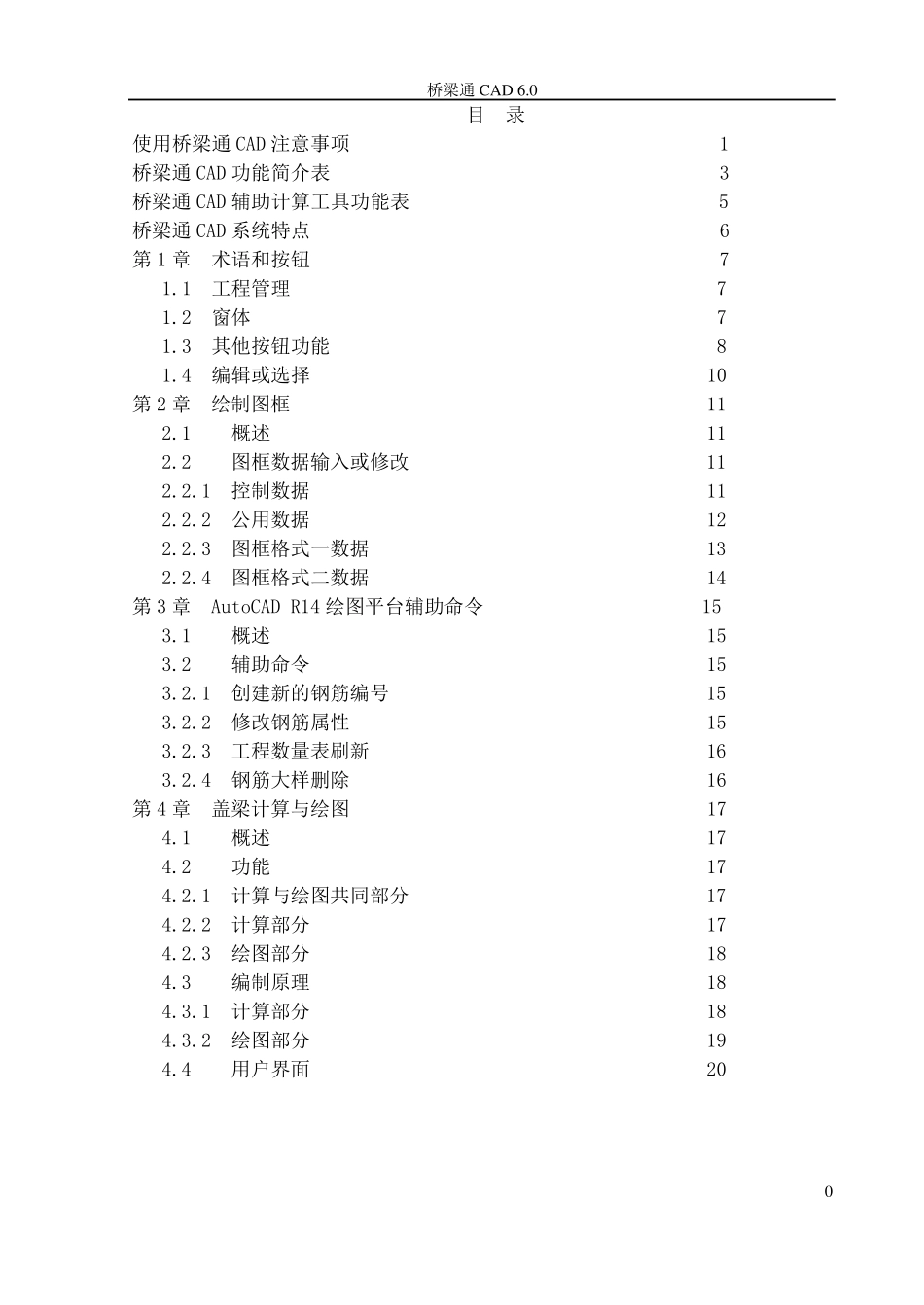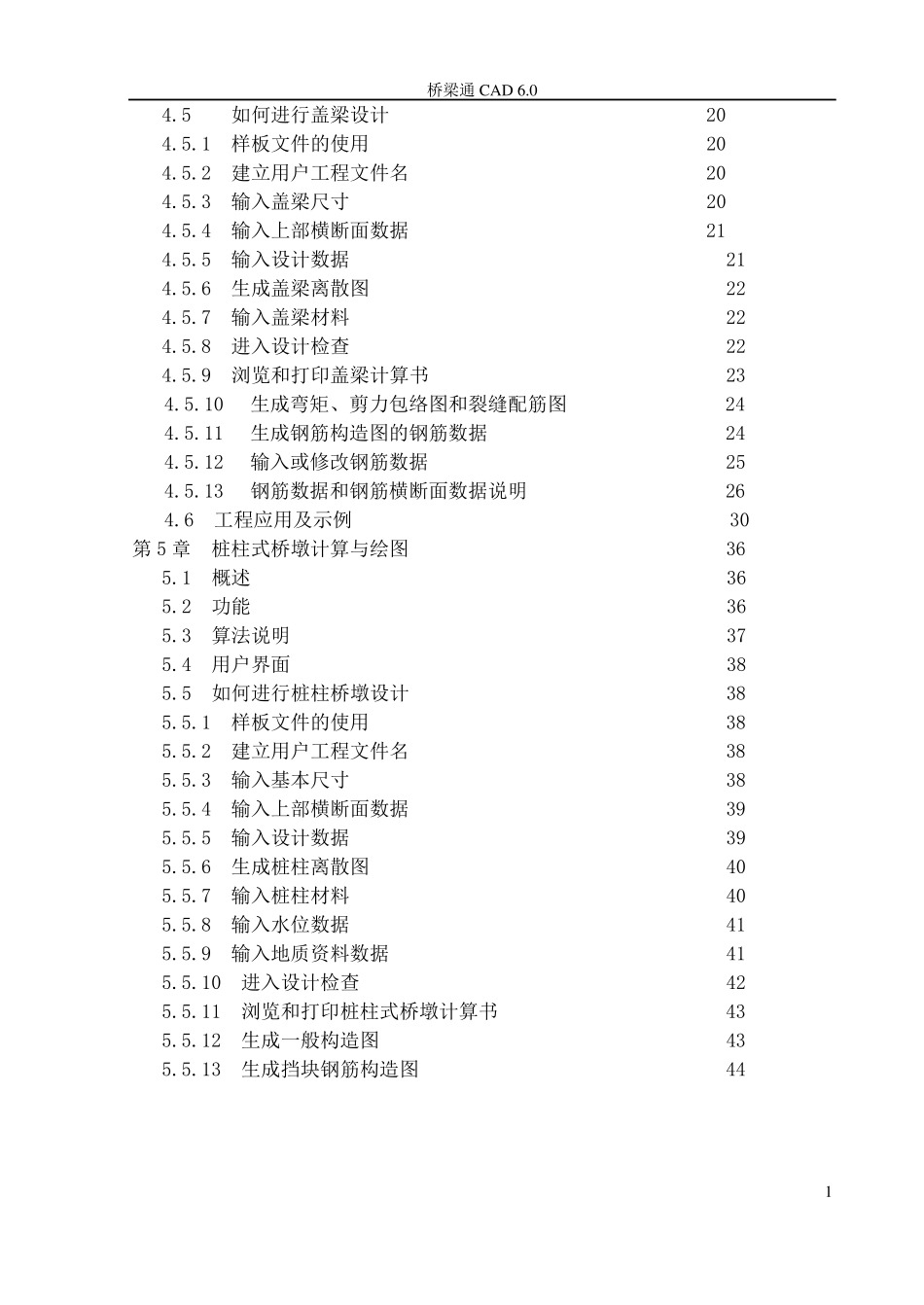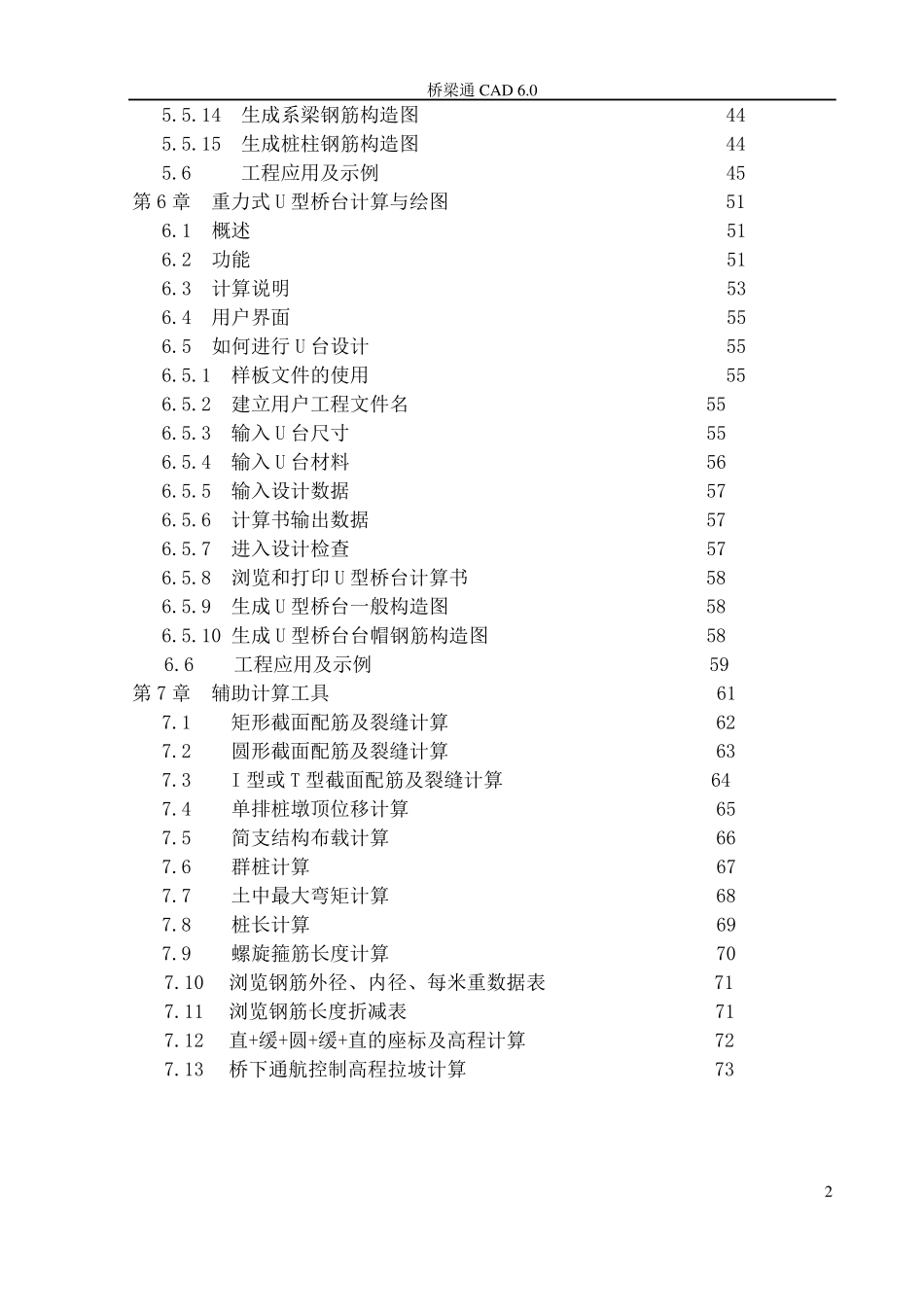桥梁通CAD 6.0 0 目 录 使用桥梁通CAD 注意事项 1 桥梁通CAD 功能简介表 3 桥梁通CAD 辅助计算工具功能表 5 桥梁通CAD 系统特点 6 第1 章 术语和按钮 7 1.1 工程管理 7 1.2 窗体 7 1.3 其他按钮功能 8 1.4 编辑或选择 10 第2 章 绘制图框 11 2.1 概述 11 2.2 图框数据输入或修改 11 2.2.1 控制数据 11 2.2.2 公用数据 12 2.2.3 图框格式一数据 13 2.2.4 图框格式二数据 14 第3 章 AutoCAD R14 绘图平台辅助命令 15 3.1 概述 15 3.2 辅助命令 15 3.2.1 创建新的钢筋编号 15 3.2.2 修改钢筋属性 15 3.2.3 工程数量表刷新 16 3.2.4 钢筋大样删除 16 第4 章 盖梁计算与绘图 17 4.1 概述 17 4.2 功能 17 4.2.1 计算与绘图共同部分 17 4.2.2 计算部分 17 4.2.3 绘图部分 18 4.3 编制原理 18 4.3.1 计算部分 18 4.3.2 绘图部分 19 4.4 用户界面 20 桥梁通CAD 6.0 1 4.5 如何进行盖梁设计 20 4.5.1 样板文件的使用 20 4.5.2 建立用户工程文件名 20 4.5.3 输入盖梁尺寸 20 4.5.4 输入上部横断面数据 21 4.5.5 输入设计数据 21 4.5.6 生成盖梁离散图 22 4.5.7 输入盖梁材料 22 4.5.8 进入设计检查 22 4.5.9 浏览和打印盖梁计算书 23 4.5.10 生成弯矩、剪力包络图和裂缝配筋图 24 4.5.11 生成钢筋构造图的钢筋数据 24 4.5.12 输入或修改钢筋数据 25 4.5.13 钢筋数据和钢筋横断面数据说明 26 4.6 工程应用及示例 30 第 5 章 桩柱式桥墩计算与绘图 36 5.1 概述 36 5.2 功能 36 5.3 算法说明 37 5.4 用户界面 38 5.5 如何进行桩柱桥墩设计 38 5.5.1 样板文件的使用 38 5.5.2 建立用户工程文件名 38 5.5.3 输入基本尺寸 38 5.5.4 输入上部横断面数据 39 5.5.5 输入设计数据 39 5.5.6 生成桩柱离散图 40 5.5.7 输入桩柱材料 40 5.5.8 输入水位数据 41 5.5.9 输入地质资料数据 41 5.5.10 进入设计检查 42 5.5.11 浏览和打印桩柱式桥墩计算书 43 5.5.12 生成一般构造图 43 5.5.13 生成挡块钢筋构造图 44 桥梁通CAD 6.0 2 5.5.14 生成系梁钢筋构造图 44 5.5.15 生成桩柱钢筋构造图 44 5.6 工程应用及示例 45 第6 章 重力式U 型桥台计算与绘图 51 6.1 概述 51 6.2 功能 51 6.3 计算说明 53 6.4 用户界面 55...